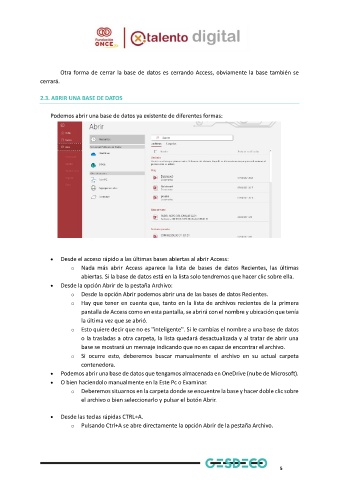Page 8 - Modulo 5 ACCESS
P. 8
Otra forma de cerrar la base de datos es cerrando Access, obviamente la base también se
cerrará.
2.3. ABRIR UNA BASE DE DATOS
Podemos abrir una base de datos ya existente de diferentes formas:
• Desde el acceso rápido a las últimas bases abiertas al abrir Access:
o Nada más abrir Access aparece la lista de bases de datos Recientes, las últimas
abiertas. Si la base de datos está en la lista solo tendremos que hacer clic sobre ella.
• Desde la opción Abrir de la pestaña Archivo:
o Desde la opción Abrir podemos abrir una de las bases de datos Recientes.
o Hay que tener en cuenta que, tanto en la lista de archivos recientes de la primera
pantalla de Access como en esta pantalla, se abrirá con el nombre y ubicación que tenía
la última vez que se abrió.
o Esto quiere decir que no es "inteligente". Si le cambias el nombre a una base de datos
o la trasladas a otra carpeta, la lista quedará desactualizada y al tratar de abrir una
base se mostrará un mensaje indicando que no es capaz de encontrar el archivo.
o Si ocurre esto, deberemos buscar manualmente el archivo en su actual carpeta
contenedora.
• Podemos abrir una base de datos que tengamos almacenada en OneDrive (nube de Microsoft).
• O bien haciendolo manualmente en la Este Pc o Examinar.
o Deberemos situarnos en la carpeta donde se encuentre la base y hacer doble clic sobre
el archivo o bien seleccionarlo y pulsar el botón Abrir.
• Desde las teclas rápidas CTRL+A.
o Pulsando Ctrl+A se abre directamente la opción Abrir de la pestaña Archivo.
5